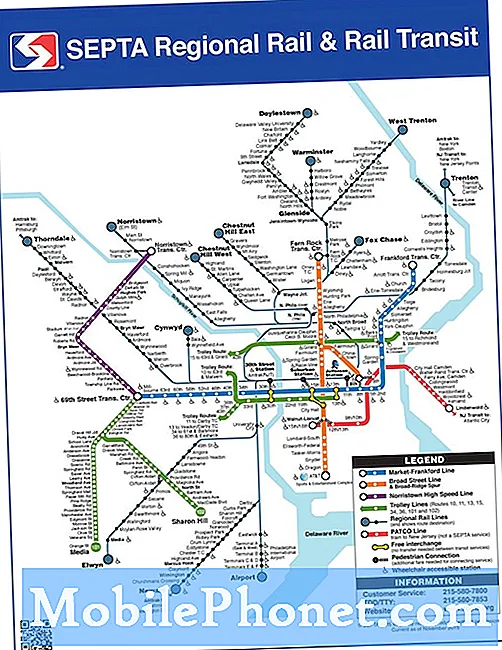Obsah
- Jak opravit Windows Hello Camera Won’t Turn Off
- Jak opravit Windows Ahoj Fotoaparát nebyl přihlášen
- Jak opravit Windows Hello Stuck na obrazovce uzamknout
- Jak opravit Windows Ahoj otisk prstu Wonen't Přihlásit vás
- Jak opravit Windows Dobrý den, není práce v obchodě Windows
- Možnosti systému Windows Dobrý den Rozmazané v aplikaci Nastavení
- Huawei MateBook
Problémy se systémem Windows Dobrý den mohou způsobit, že se přihlášení do počítače, stolního počítače nebo tabletu stane frustrující. Proto potřebujete tyto tipy pro jejich upevnění.
PIN kódy ne vždy nabízejí nejlepší bezpečnostní a obrazová hesla nejsou příliš užitečná. Windows Ahoj je alternativou obou možností přihlášení. Podobně jako čtečka otisků prstů ve smartphonu nebo tabletu poskytuje rychlý způsob, jak potvrdit svou totožnost, kterou někdo jiný nemůže snadno kopírovat. Problémy se systémem Windows Ahoj nejsou jen dráždivé: můžete tuto funkci vypnout, pokud budou pokračovat, čímž bude počítač méně bezpečný.

Přečtěte si: 16 Běžné problémy s Windows 10 a jak je opravit
Vraťte se zpět k používání kódu PIN a při výskytu problémů systému Windows Hello se nezbavte hesla. Tento rozpis Windows Ahoj problémy a opravy, aby se vaše Windows 10 PC pracovat správně.
Jak opravit Windows Hello Camera Won’t Turn Off
Bílé nebo červené světlo se rozsvítí, když je kamera Windows Hello používána a vypne se při skenování počítače. Někdy se rozsvítí světlo a fotoaparát, i když jste již přihlášeni do počítače nebo zavřeli aplikaci, která zkontrolovala vaši identitu. Výsledkem může být výkon vašeho počítače.
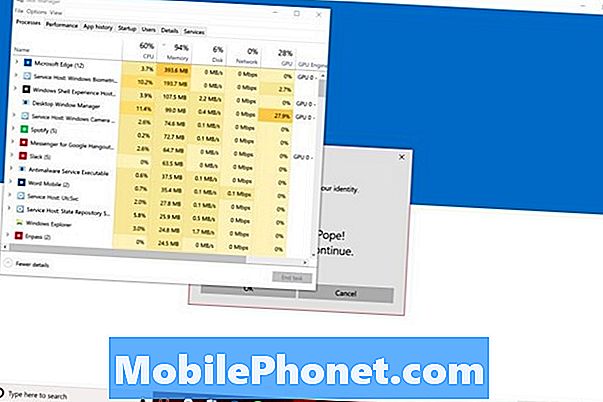
Existují dvě možnosti, jak nastavit kameru Windows Hello, která se nevypne. zmáčkni CTRL + ALT + DEL kláves na klávesnici. Vybrat Správce úloh z menu. Teď hledej Windows Biometrie v seznamu procesů běžících na pozadí. Klikněte pravým tlačítkem myši a vyberte Ukončení úlohy.
Přečtěte si: Windows Dobrý den: Jak se přihlásit do systému Windows 10 s tváří
Fotoaparát Windows Hello nelze také opravit restartováním počítače. Otevři Nabídka Start. Klikněte na tlačítko Napájení v levém dolním rohu. Vybrat Restartujte z menu. Fotoaparát by měl po restartu zkontrolovat vaši identitu, ale nesmí zůstat zapnutý.
Jak opravit Windows Ahoj Fotoaparát nebyl přihlášen
Pokud vás kamera Windows Hello nebude spolehlivě zaznamenávat, zkuste vylepšit skenování. Stiskněte klávesu Start na klávesnici. Klikněte na Účtya potom klepněte na tlačítko Možnosti přihlášení. Nakonec klikněte na Zlepšit rozpoznávání.

Při pokusu o přihlášení se vždy dívejte přímo na červené nebo bílé světlo nad displejem. Pokud jste naskenovaní sami s brýlemi, klepněte na tlačítko Zlepšení rozpoznávání v aplikaci Nastavení a proveďte další skenování.
Jak opravit Windows Hello Stuck na obrazovce uzamknout

Windows Ahoj by vás měl udržet na obrazovce uzamčení, jakkoli dlouho trvá ověření, kdo jste. Pokud se zobrazí zpráva „Dobrý den“ a potvrzuje vaši identitu, ale nezachytí obrazovku uzamčení, může se jednat o problém.
Pokud máte zařízení s dotekem, čeká, až přejdete na obrazovku uzamčení. Položte prst na dno okraje displeje a přejeďte nahoru. Uživatelé myši a klávesnice by měli pouze klepnout na tlačítko mezerník pro zvednutí obrazovky zámku.
Zkontrolujte nové aktualizace a ovladače uvnitř Nastavení app pod Aktualizace a zabezpečení pokud se to stane hodně. Možná budete muset přeinstalovat systém Windows 10, abyste se tohoto problému zbavili. Pokud se rozhodnete provést reset, nezapomeňte uložit vše do počítače.
Přečtěte si: Jak obnovit systém Windows 10
Jak opravit Windows Ahoj otisk prstu Wonen't Přihlásit vás
Čtečka otisků prstů systému Windows Ahoj vám nebude umožněna pouze v případě, že váš prst nepozná. K tomu může dojít ze dvou důvodů. Buď prst, který používáte, nebyl přidán do Windows Ahoj, nebo skenování prstu, který jste již přidali, není dostatečně podrobné.
zmáčkni Start otevřete nabídku Start. Klikněte na tlačítko Nastavení cog v levém dolním rohu. Klepněte nebo klepněte na Účty. Klikněte na Možnosti přihlášení. Nyní můžete pomocí tlačítek pod položkou Windows Hello přidat nový otisk prstu nebo zlepšit stávající otisk prstu.

Přečtěte si: Windows Dobrý den: Jak se přihlásit do systému Windows 10 s prstem
Pro Windows Ahoj opravdu efektivní, přidejte každý prst z pravé ruky. Tímto způsobem nemusíte přemýšlet o tom, který prst použít při každém přihlášení. Při skenování prstu také nezapomeňte změnit úhly. Pokud například často uchopíte počítač od pravého okraje, nechte senzor zachytit prst z tohoto úhlu.
Jak opravit Windows Dobrý den, není práce v obchodě Windows
Pokud nastavíte službu Windows Dobrý den, může služba Microsoft Store používat váš otisk prstu nebo skenování obličeje k autorizaci nákupů aplikací a her.
Chcete-li se ujistit, že jsou oprávnění k nákupu zakoupena, otevřete soubor Microsoft Store aplikace z nabídky Start. Nyní klikněte na tři tečky v pravém horním rohu aplikace. Přejděte dolů, dokud neuvidíte Nákup Přihlásit. Zkontrolujte, zda je vypínač vypnutý.
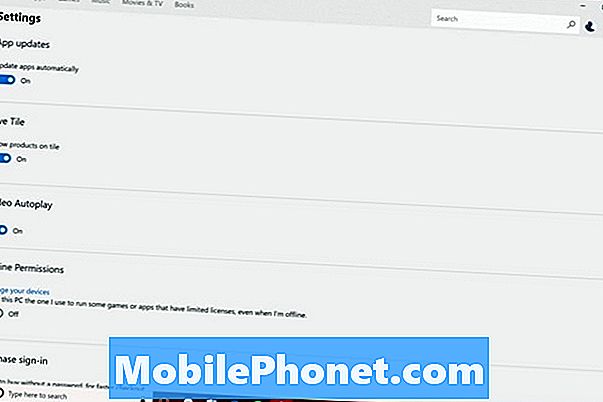
Přečtěte si: 48 Nejlepší Windows 10 Apps v roce 2017
Při příštím pokusu o nákup z úložiště systému Windows se zobrazí okno s výzvou k zadání vaší totožnosti se systémem Windows Dobrý den nebo vás požádá o zadání kódu PIN. Pokud se tak nestane, zvažte resetování systému Windows 10 tak, aby se služba Windows Store chovala tak, jak má.
Možnosti systému Windows Dobrý den Rozmazané v aplikaci Nastavení
Systém Windows 10 rozmazává možnosti systému Windows Ahoj, když nezjistí snímač otisků prstů nebo snímač fotoaparátu, který s ním pracuje. Opět platí, že Windows Hello vyžaduje nový hardware, takže i když jste využili Free Windows 10 Upgrade Offer, potřebujete kompatibilní senzor.

IR kamera LilBit Face Recognition stojí $ 69,99 na Amazonu a pracuje s Windows Hello. Koupit tento fotoaparát, pokud máte stolní počítač nebo notebook, který nikdy neopustí domov.
Pokud máte notebook nebo tablet, zakupte si Mini USB snímač otisků prstů pro Windows. Zabírá jeden port USB, ale jeho nízký profil vám brání odstranit jej pokaždé, když potřebujete notebook používat mimo domov. Stojí 34,99 dolarů.
Pokud se nacházíte v místě, kde je nákup nového počítače dobrý, nezapomeňte se podívat na fotoaparát Windows Hello nebo na snímač otisků prstů, když zvažujete, která zařízení koupit. Většina notebooků střední třídy a zařízení all-in-one má senzory Windows Hello jako volitelné doplňky online. Všechny high-end počítače, jako je Lenovo Yoga 920, Dell XPS 13, Surface Pro a Surface Laptop, jsou dodávány s vestavěnými senzory.
17 Nejlepší povrchové alternativy v roce 2019